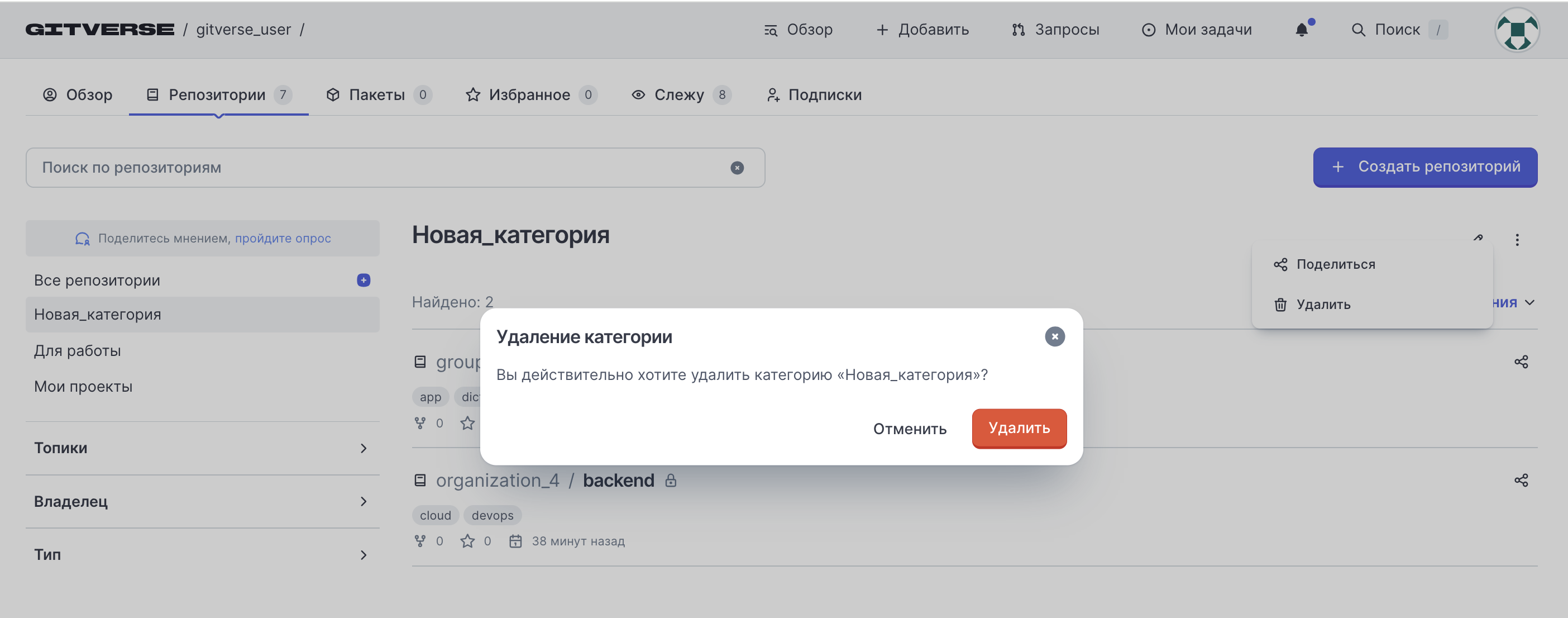Профиль пользователя
Вы можете просматривать свой профиль и публичные профили других пользователей.
В профиле доступны вкладки:
- Обзор — просмотр основной публичной информации пользователя и мониторинг активности.
- Репозитории — отображение репозиториев пользователя и быстрый переход к ним.
- Пакеты — просмотр пакетов пользователя.
- Избранное — просмотр избранных репозиториев.
- Слежу — просмотр подписок и подписчиков (доступна только текущему пользвоателю).
- Подписки — отображение подписок и подписчиков и переход к ним.
Для просмотра своего профиля нажмите на аватарку в шапке страницы, перейдите в Профиль:
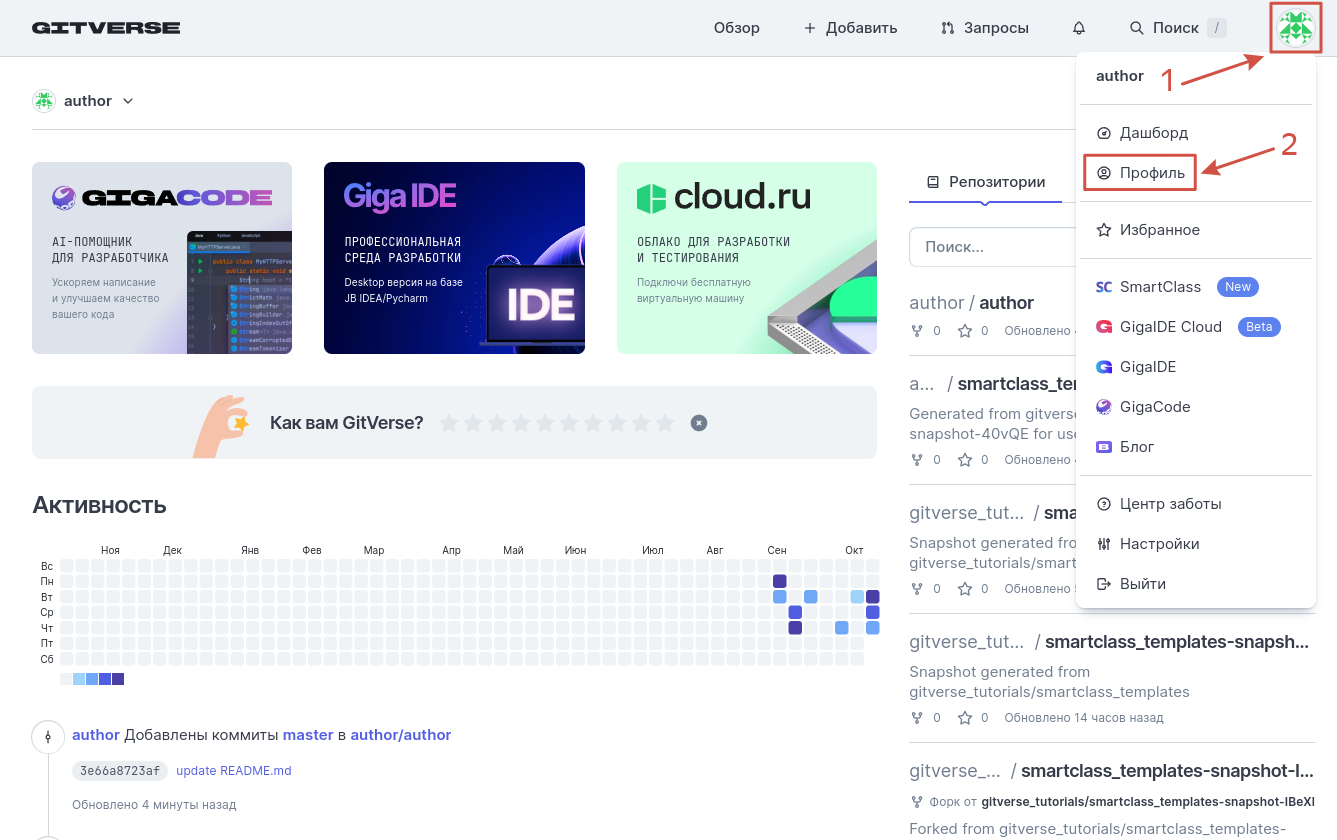
Отобразится страница вашего профиля:
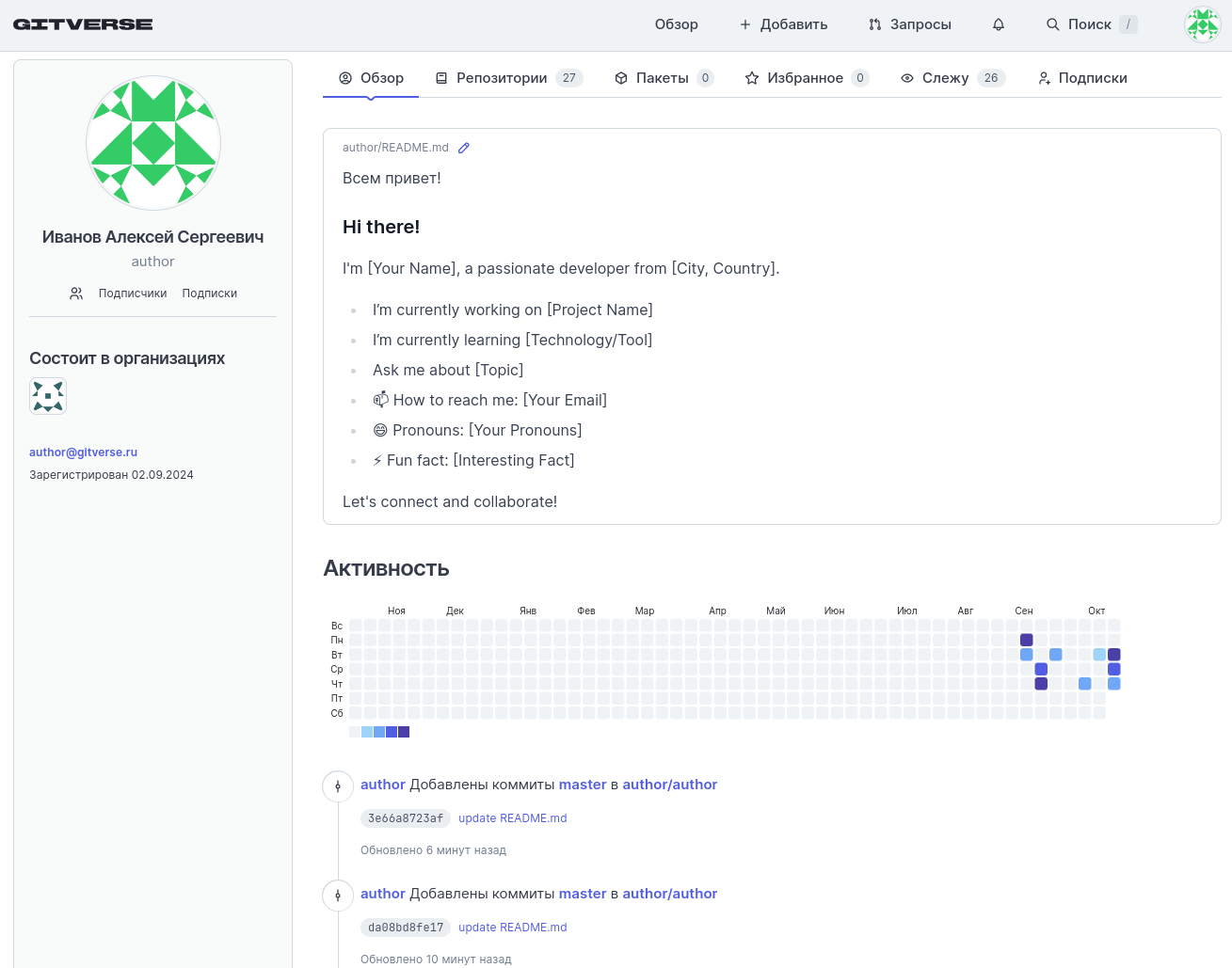
Карточка профиля
В карточке профиля отображаются:
- количество подписок и подписчиков;
- достижения пользователя;
- список организаций, в которых состоит пользователь;
- контакты пользователя.
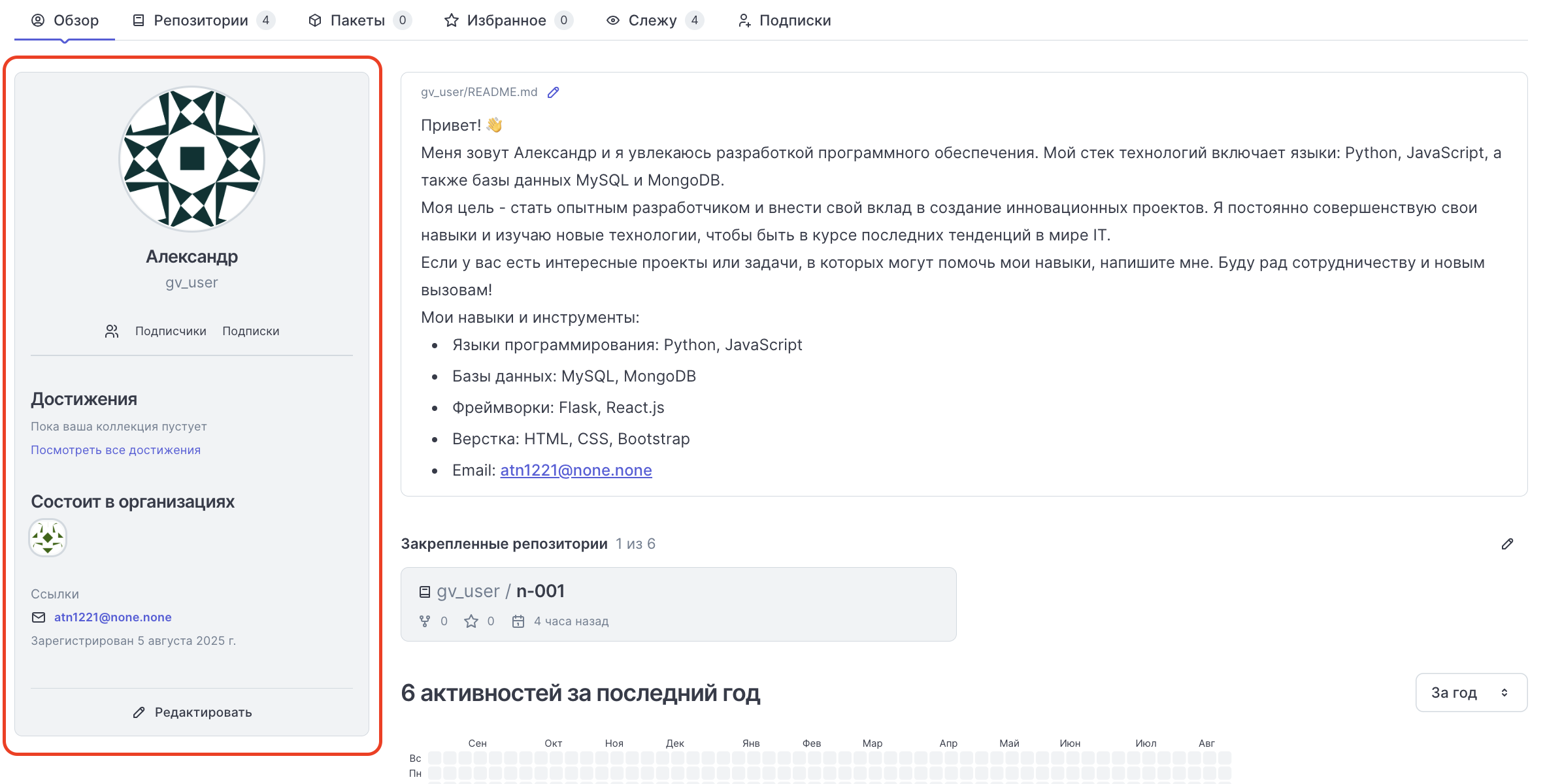
- Пользователь, просматривающий чужой профиль, не видит организации, в которых видимость пользователя приватная.
- Электронный адрес отображается, только если он указан как публичный.
Достижения
Раздел «Достижения» предоставляет инструмент для отслеживания личной активности и демонстрации вклада в развитие сообщества. Функциональность раздела включает в себя:
- автоматизированную систему достижений, фиксирующую активность пользователя на платформе;
- персональный раздел в профиле для отображения и просмотра всех полученных наград;
- витрину достижений в публичном профиле пользователя, доступную для просмотра другими участниками сообщества;
- детализированное описание условий для получения каждого достижения, включая его уровни (если применимо).
Достижения подразделяются на два типа: уровневые и единовременные. Для уровневых достижений пользователь может ознакомиться с условиями перехода на следующий, еще не полученный уровень.
Доступ к разделу предоставлен всем зарегистрированным пользователям, включая тех, кто еще не получил ни одного достижения. Перечень доступных достижений будет пополняться в рамках будущих обновлений.
Просмотр всех достижений
На странице профиля можно посмотреть все достижения, которые уже получил пользователь и которые доступны для получения.
Для этого нажмите на кнопку Посмотреть все достижения:
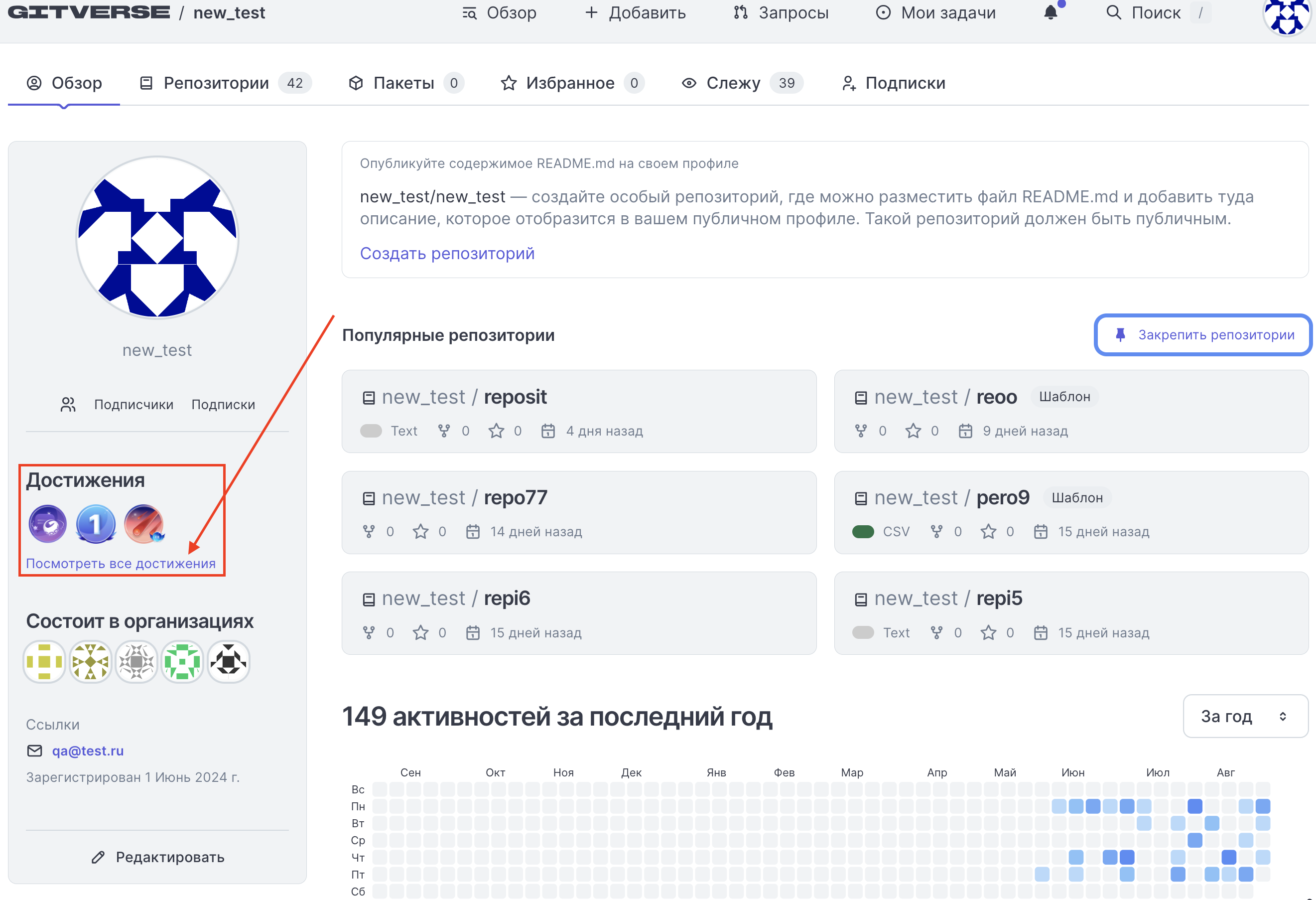
В разделе можно посмотреть информацию о достижении. Для этого нажмите на интересующую иконку:

Описание достижений
Достижение «Марафонец»
Достижение выдается при условии активности на платформе в течение месяца или дольше.
Что считается активностью:
- создание репозитория;
- создание запроса на слияние;
- комментарий к запросу на слияние;
- слияние запроса;
- импорт репозитория из других сервисов;
- создание ветки;
- форк репозитория;
- создание задания или нового класса в SmartClass.
Вкладка Репозитории
На вкладке Все репозитории отображаются репозитории, в которых пользователь владелец, соавтор или участник организации с доступом к репозиторию:
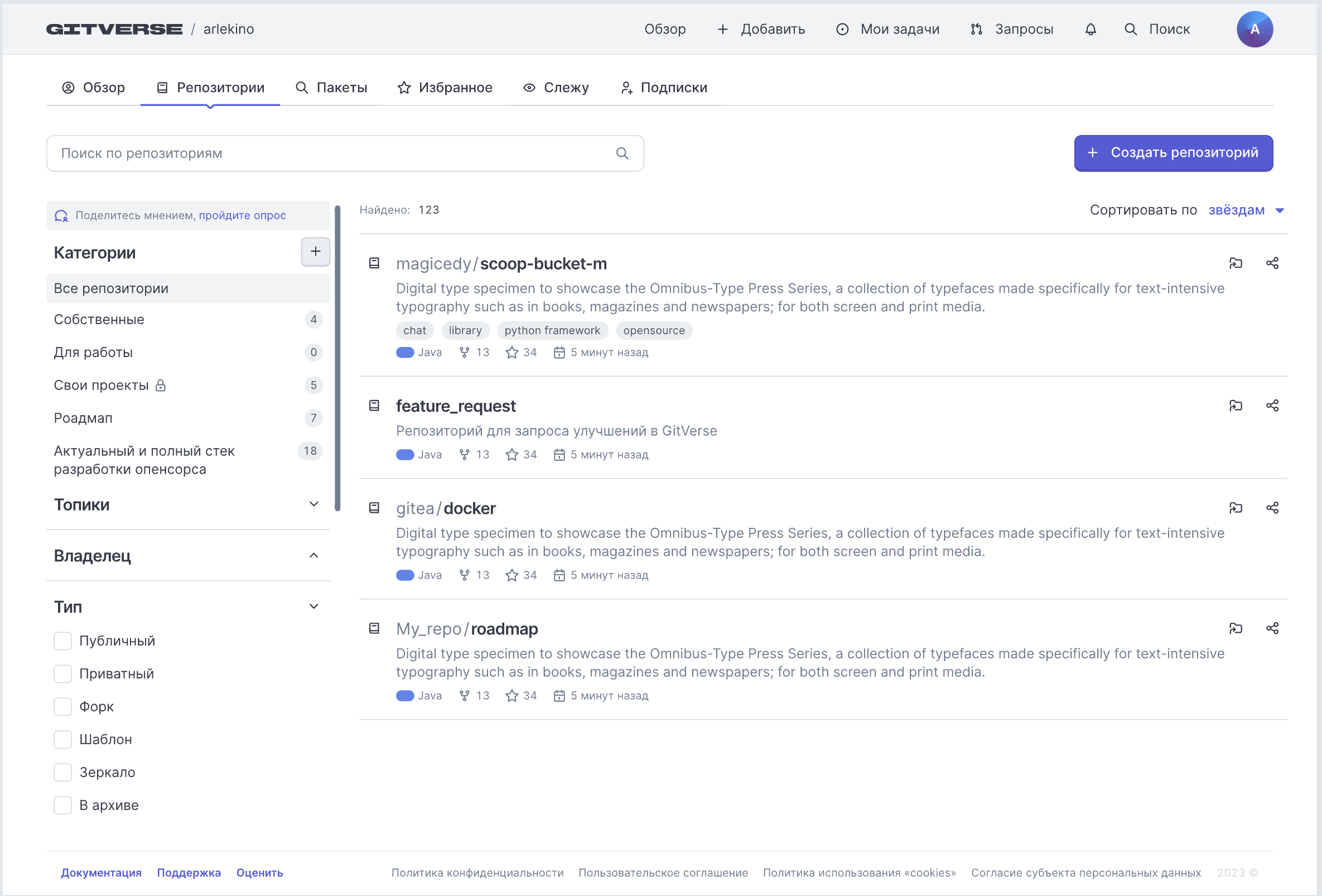
Категории репозиториев
Для удобной организации репозиториев их можно объединять в категории.
Существует два типа категорий:
- Системные категории — создаются автоматически, не редактируются, всегда присутствуют.
- Пользовательские категории — создаются вручную, могут быть редактированы и удалены.
Системные категории
Это автоматические и не редактируемые категории, которые отображаются в боковом меню.
- Все репозитории
- Содержит все репозитории, к которым пользователь имеет доступ: как владелец, соавтор или участник организации.
- Автоматически обновляется при изменении доступа.
- Нельзя редактировать, переименовывать или удалять.
- Видимость:
- владелец профиля — видит все репозитории (публичные и приватные);
- посетитель — видит только те, которые ему доступны.
- Собственные
-
Содержит только репозитории, где пользователь — владелец.
-
Автоматически обновляется при создании/удалении репозитория.
-
Нельзя редактировать, переименовывать или удалять.
-
Видимость:
- владелец профиля — видит все свои репозитории;
- посетитель — видит только те, которые ему доступны.
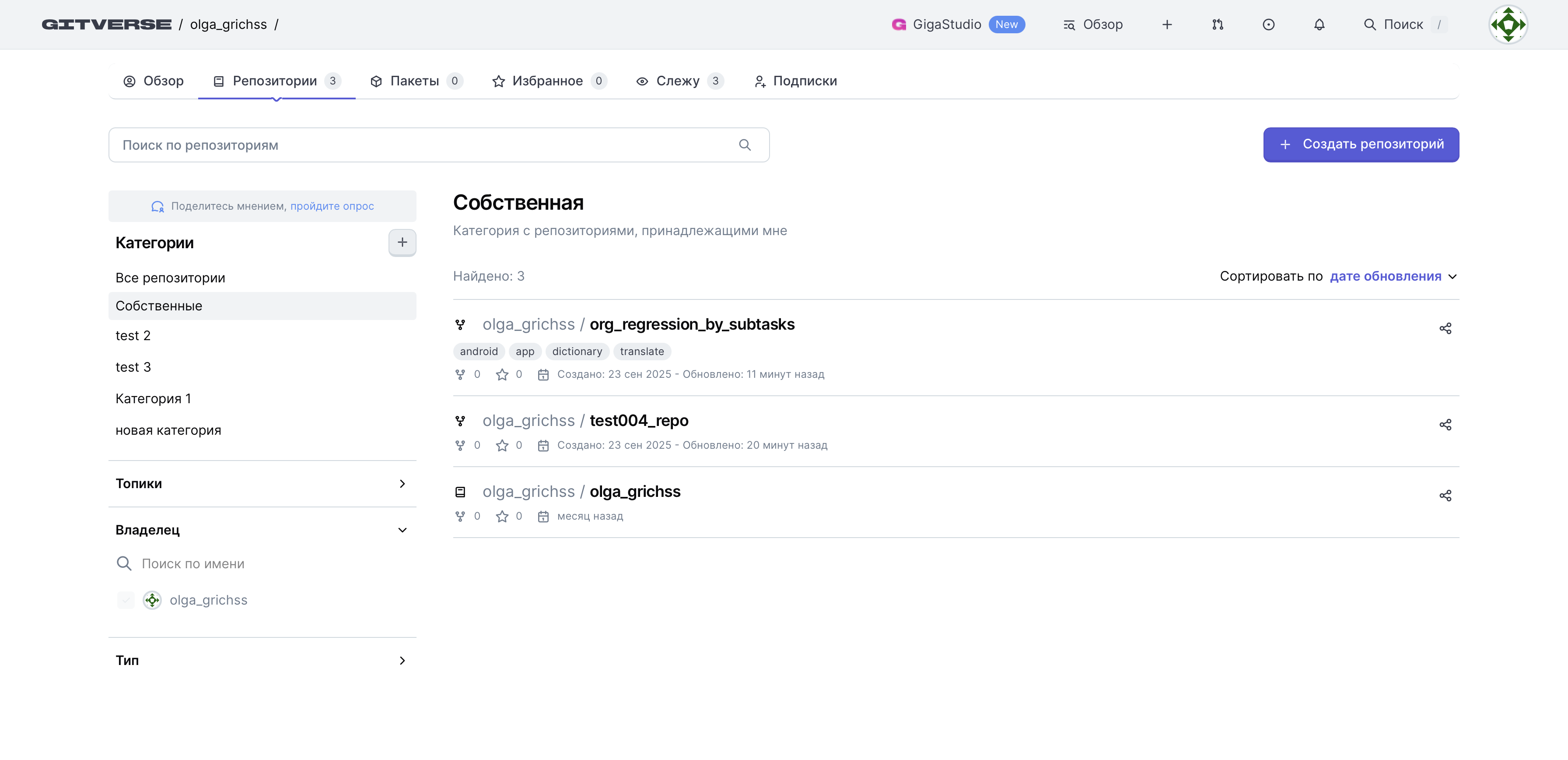
Эти категории всегда присутствуют в боковом меню и не требуют создания.
Создание Пользовательской категории
В боковом меню нажмите пиктограмму «+» или Создать категорию:
.c8068ef3.png)
Откроется шторка добавления/редактирования категории. Укажите видимость (приватная/публичная), название, описание и добавьте репозитории. Нажмите Сохранить:
.30e5cdc5.png)
Категория отобразится в боковом меню:
.5c6d7b8d.png)
Приватную категорию может видеть только владелец профиля.
Просмотр списка репозиториев
- Владелец профиля видит все репозитории, в которых он владелец, соавтор или участник организации с доступом к репозиторию.
- Посетитель страницы видит публичные репозитории пользователя.
Фильтрация репозиториев
Для быстрого поиска нужного репозитория на вкладке Репозитории доступны фильтры: топики, владелец, тип.
В разделе Топики выберите один или несколько топиков. Отобразятся репозитории, имеющие хотя бы один из указанных топиков:
.501a8ce3.png)
В разделе Владелец отображаются владельцы репозиториев, к которым пользователь имеет доступ. Для отображения только своих репозиториев выберите чекбокс с вашим именем (username):
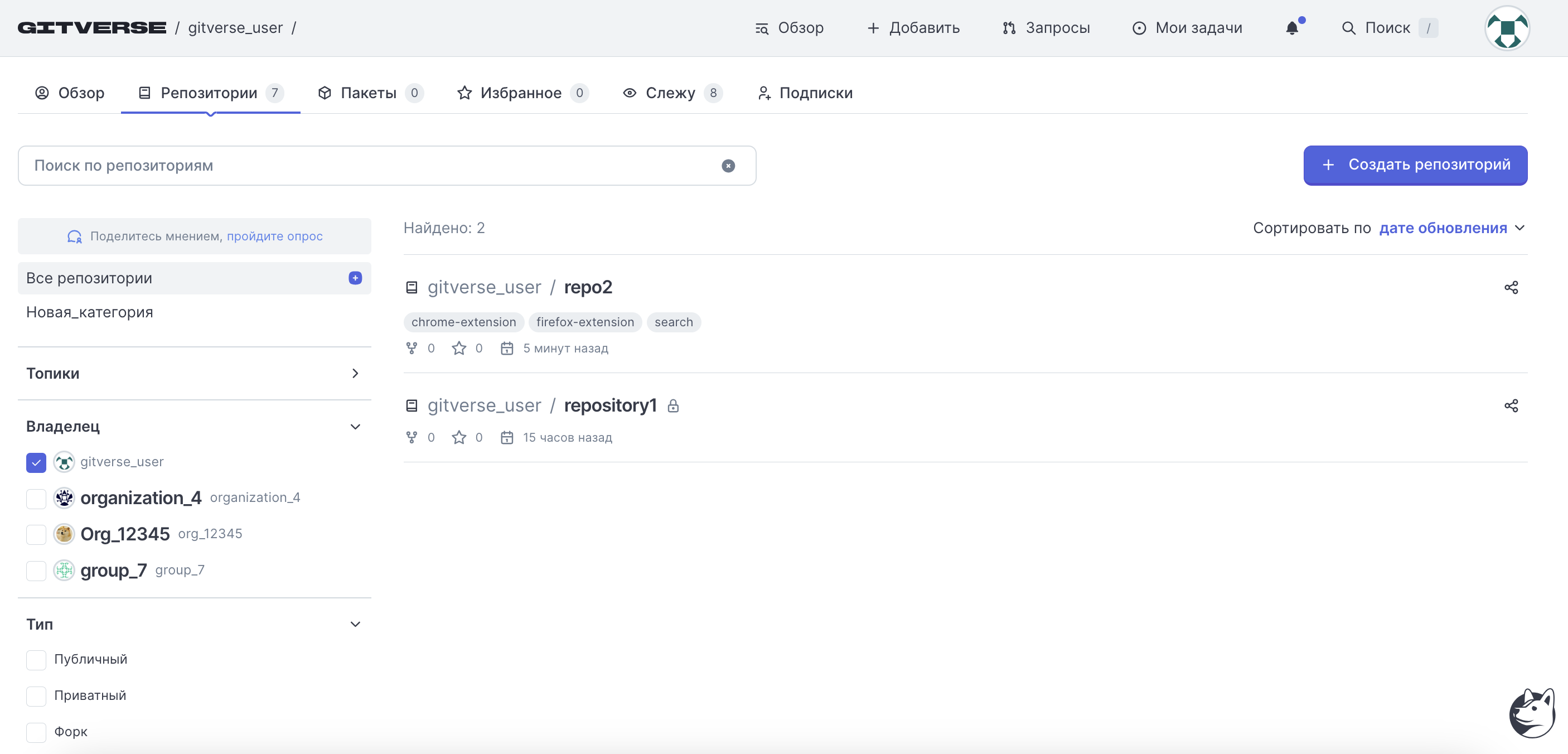
Репозитории также можно фильтровать по типу. Например, для отображения своих приватных репозиториев в разделе Владелец выберите себя и в разделе Тип укажите Приватный:
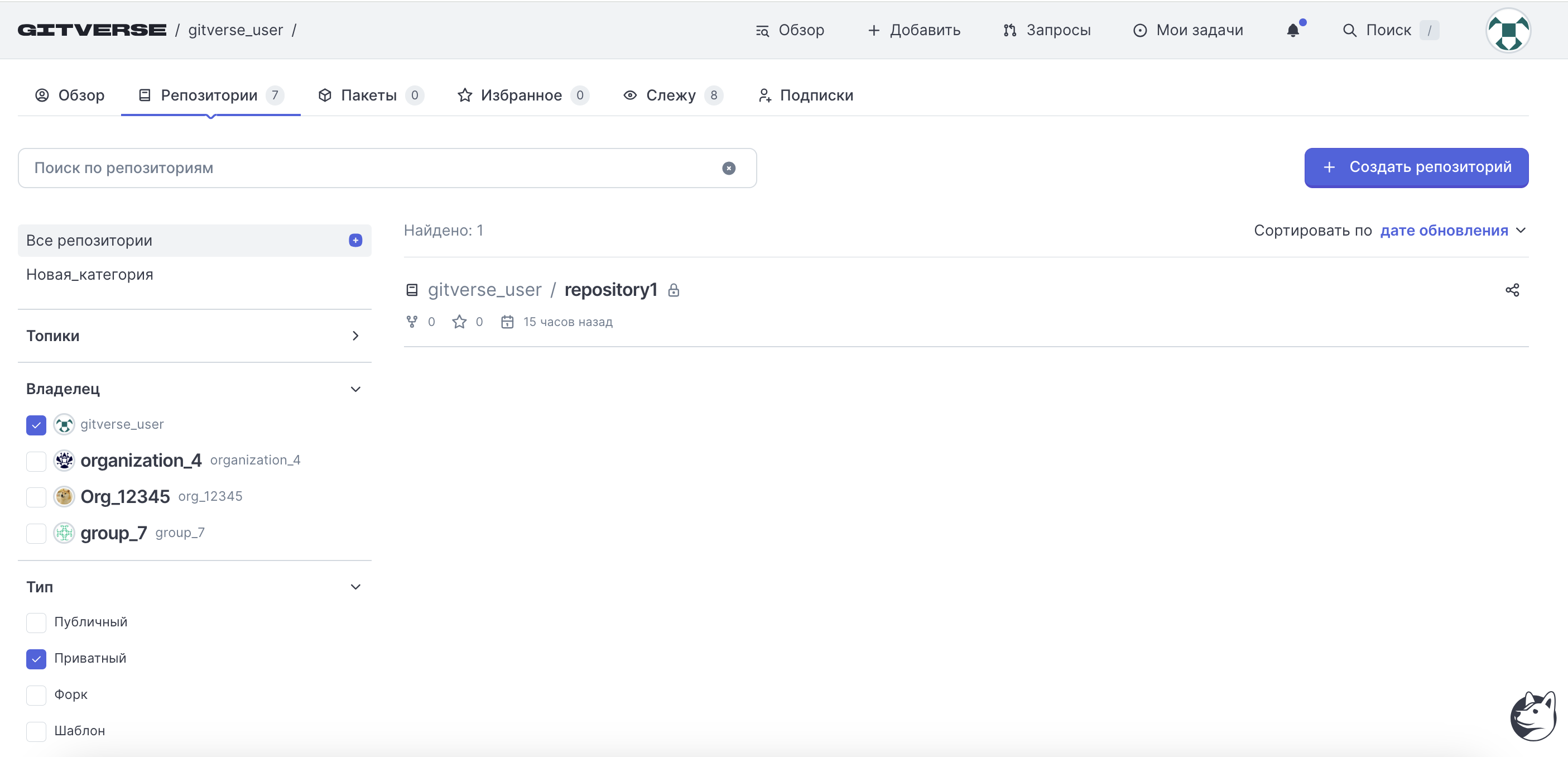
Копирование ссылки на категорию
На странице категории нажмите на три точки > Поделиться:
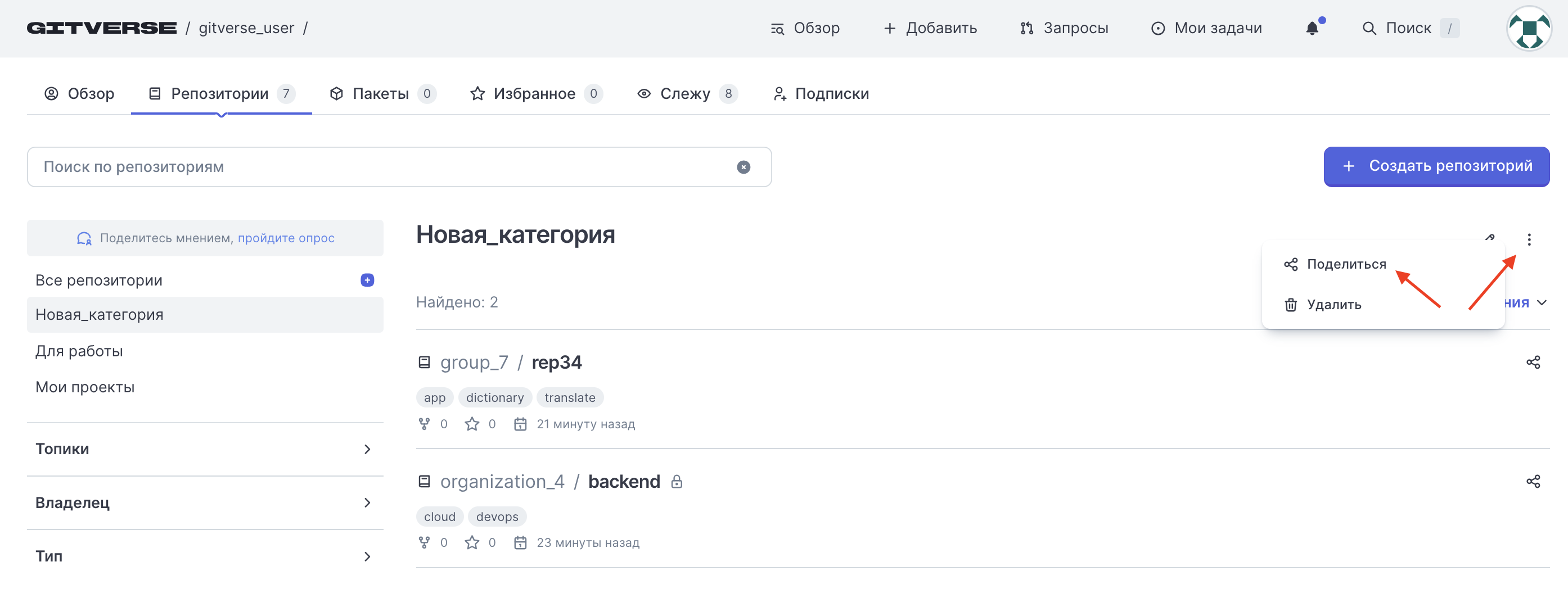
Ссылка будет скопирована в буфер обмена.
Копирование ссылки на репозиторий
Копирование ссылки на репозиторий доступно только владельцу профиля. Напротив нужного репозитория нажмите на иконку:
Ссылка на репозиторий будет скопирована в буфер обмена.
Редактирование категории
Перейдите на вкладку категории. Если в категории пусто, нажмите на кнопку Редактировать категорию или на карандаш:
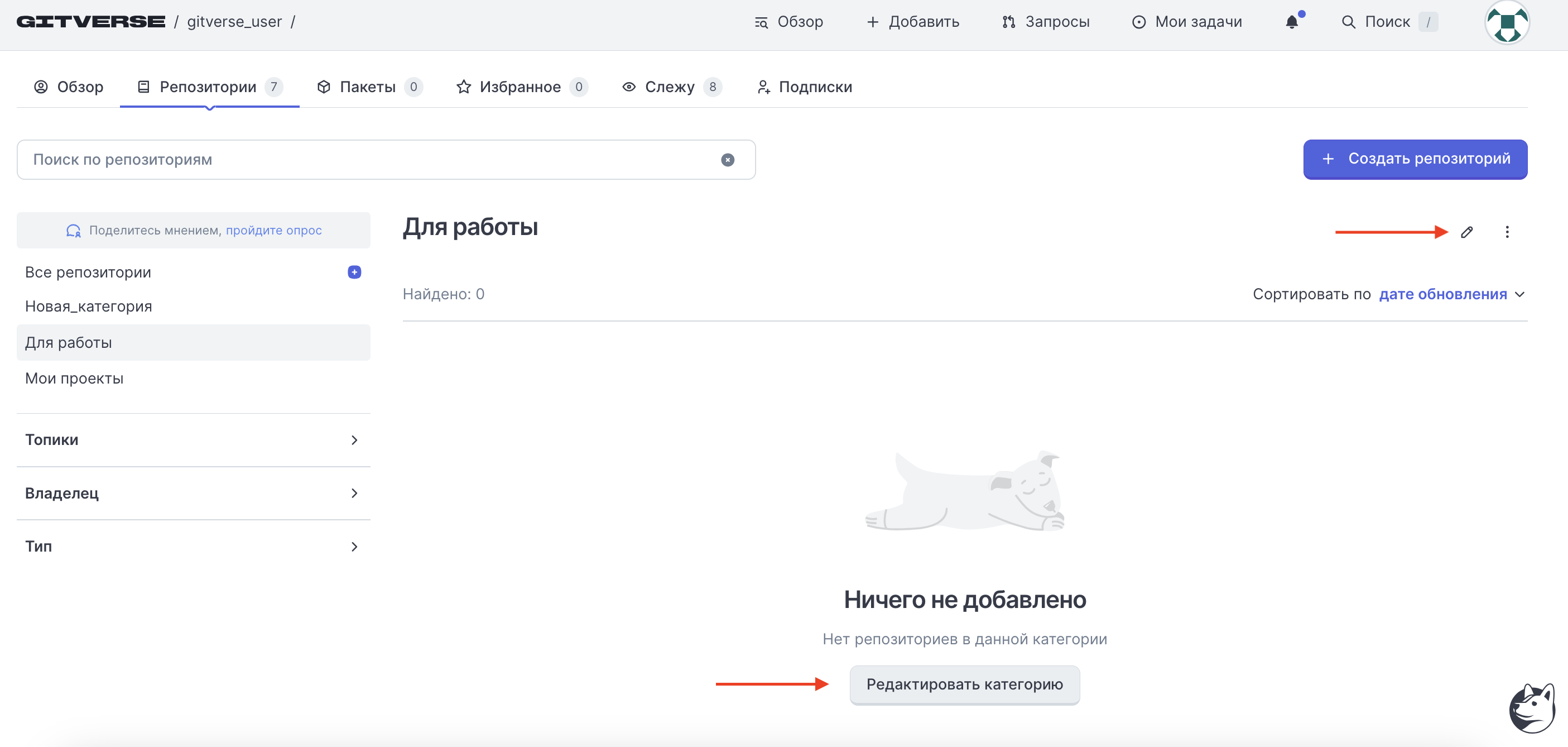
Если в категории есть репозитории, нажмите на карандаш:
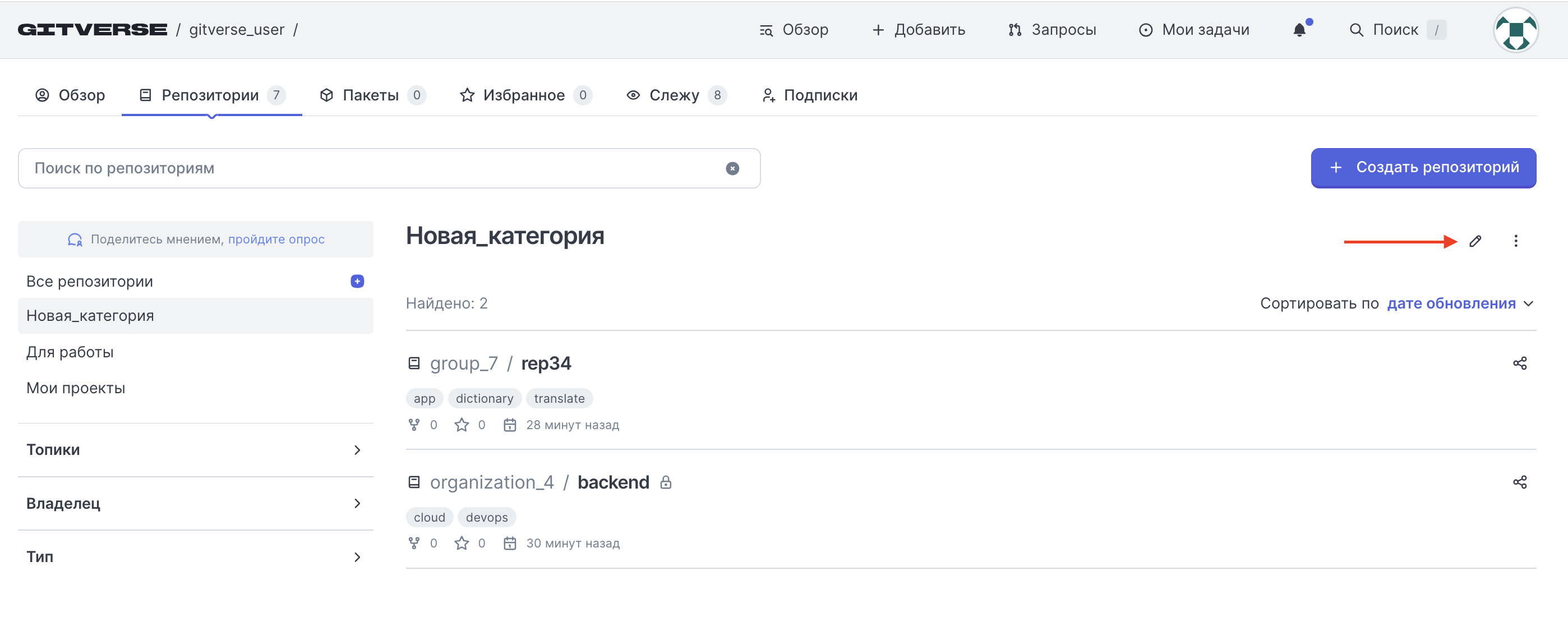
Откроется шторка добавления/редактирования категории. Измените необходимые поля, добавьте/удалите репозитории. Нажмите Сохранить.
Удаление категории
На странице категории нажмите на три точки > Удалить:
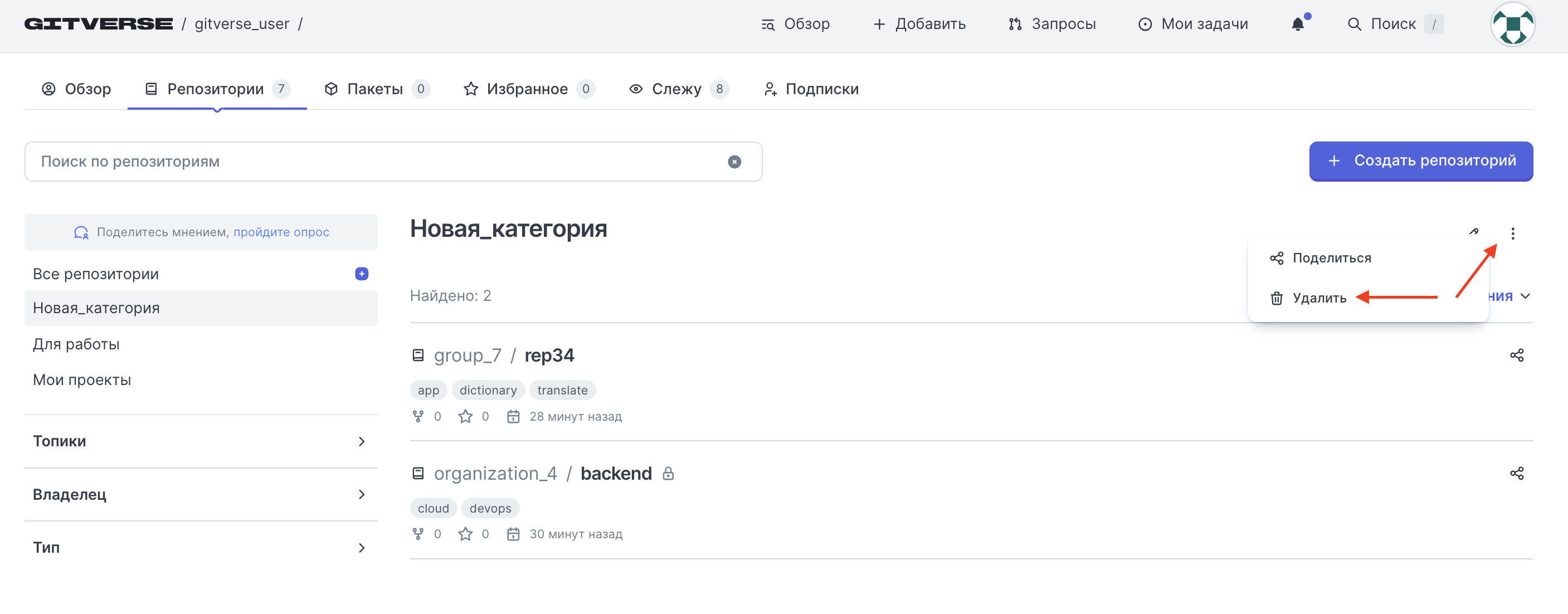
В модальном окне подтвердите удаление: